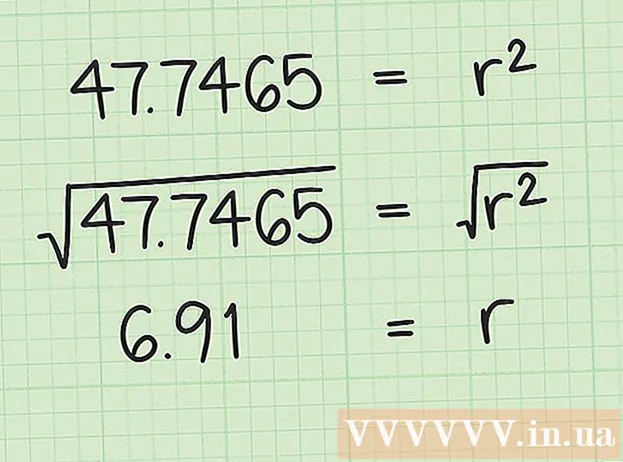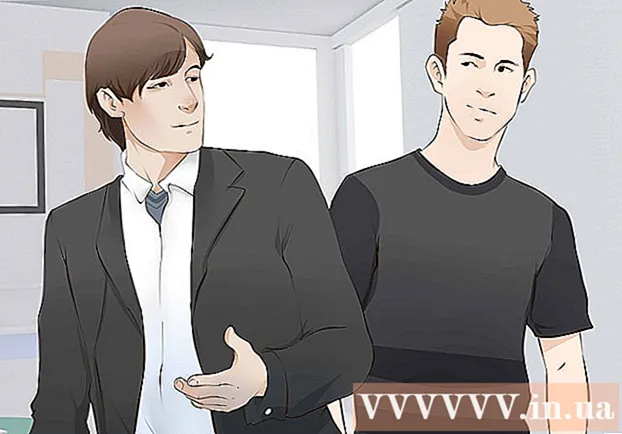நூலாசிரியர்:
John Stephens
உருவாக்கிய தேதி:
21 ஜனவரி 2021
புதுப்பிப்பு தேதி:
29 ஜூன் 2024

உள்ளடக்கம்
மடிக்கணினி பேட்டரியை சார்ஜ் செய்ய முடியாது என்பதற்கு பல காரணங்கள் உள்ளன. முதலில், சாக்கெட்டுகள், செருகிகள் மற்றும் இணைப்பிகளைச் சரிபார்க்கவும், ஏனெனில் இவை பெரும்பாலும் இயந்திரம் சார்ஜ் செய்யாமல் இருப்பதற்கும் சரிசெய்ய எளிதானது. அந்த பாகங்கள் இன்னும் சரியாக இயங்கினால், உங்கள் கணினியின் அமைப்புகளை மாற்ற முயற்சிக்கவும் அல்லது சிக்கலை சரிசெய்ய பேட்டரி மேலாளரை மீட்டமைக்கவும். நீங்கள் இன்னும் அதை சரிசெய்ய முடியவில்லை என்றால், பேட்டரியை மாற்றுவது தவிர்க்க முடியாதது.
படிகள்
3 இன் பகுதி 1: சிக்கலை சரிசெய்தல்
சில நிமிடங்களுக்கு சார்ஜரை அவிழ்த்துவிட்டு, பின்னர் வேறு ஒரு கடையை முயற்சிக்கவும். மடிக்கணினியிலிருந்து மடிக்கணினியை அவிழ்த்து, சில நிமிடங்கள் காத்திருந்து, பின்னர் அதை மற்றொரு கடையில் செருகவும். மின்சாரம் வழங்குவதில் சார்ஜர் செயலிழப்பதைத் தடுக்க கணினியின் மின்னழுத்த மாற்றி வேலை செய்வதை நிறுத்தும் என்று பல பயனர்கள் தெரிவிக்கின்றனர்.
- பேட்டரி நீக்கக்கூடியதாக இருந்தால், சக்தியை அணைத்து பேட்டரியை அகற்றவும். கணினியின் ஆற்றல் பொத்தானை சுமார் 2 நிமிடங்கள் அழுத்திப் பிடித்து, பின்னர் பேட்டரியைச் செருகவும், பின்னர் அதை வேறு கடையின் செருக முயற்சிக்கவும்.

கம்பியை சரிபார்க்கவும். எந்த கீறல்கள், கீறல்கள் அல்லது அரிப்புக்கும் கம்பி முழுவதையும் சரிபார்க்கவும். ஏதேனும் அறிகுறிகளை நீங்கள் கவனித்தால் அல்லது தண்டு கவர் வளைந்து எரிந்த பிளாஸ்டிக் வாசனை இருந்தால், தண்டு சேதமடைகிறது. உங்கள் மடிக்கணினிக்கு புதிய தண்டு வாங்க வேண்டும்.- எந்த பகுதியையும் மாற்றுவதற்கு முன் உத்தரவாதத்தை சரிபார்க்கவும். ஒருவேளை நீங்கள் ஒரு இலவச மாற்றீட்டைப் பெறுவீர்கள்.

இணைப்பைச் சரிபார்க்கிறது. நீங்கள் தண்டு இயந்திரத்தில் செருகினால், அது தளர்வானது, உறுதியாக தெரியவில்லை எனில், சிக்கல் அநேகமாக இணைப்பான். கம்பியை அவிழ்த்து, உடைந்த சக்தியை மர டூத்பிக் மூலம் அகற்றி, அழுக்கை ஏர் ப்ளோவர் மூலம் சுத்தம் செய்யுங்கள்.- கணினி மதர்போர்டின் கால்களை சுருட்டலாம் அல்லது பிற கூறுகளை சேதப்படுத்தலாம். உங்கள் மடிக்கணினி மற்றும் சார்ஜர் தண்டு ஆகியவற்றை பழுதுபார்க்கும் கடைக்கு எடுத்துச் செல்லுங்கள். ஆன்லைனில் உள்ள வழிமுறைகளைப் பின்பற்றி நீங்களே இதைச் செய்யலாம், ஆனால் சரியான ஆபரணங்களைக் கண்டுபிடிப்பது கடினம், சில சமயங்களில் உங்கள் உத்தரவாதத்தை ரத்துசெய்யும்.

கணினியை மறுதொடக்கம் செய்யுங்கள், பேட்டரியை அகற்றவும். கணினியை அணைத்து, சார்ஜரை அவிழ்த்து பேட்டரியை அகற்றவும். பேட்டரி வழக்கமாக இயந்திரத்தின் பின்புறத்தில் நிறுவப்படும், நீங்கள் பேட்டரி அட்டையை ஒரு நாணயத்துடன் திறக்கலாம் அல்லது கையால் தள்ளலாம். சுமார் 10 விநாடிகளுக்கு பேட்டரியை விட்டு விடுங்கள், பின்னர் அதை சாதனத்தில் மீண்டும் செருகவும், பின்னர் இயந்திரத்தைத் தொடங்கவும். துவங்கிய பின் சார்ஜரை செருகவும், சார்ஜ் செய்வதை ஏற்றுக்கொள்கிறதா என்று 10 வினாடிகள் காத்திருக்கவும்.- எல்லா மடிக்கணினிகளிலும் நீக்கக்கூடிய பேட்டரிகள் இல்லை. பேட்டரி அட்டையை நீங்கள் காண முடியாவிட்டால், பேட்டரியை அகற்றாமல் சாதனத்தை மறுதொடக்கம் செய்யுங்கள்.
கணினி வெப்பநிலையை குறைக்கவும். பேட்டரி மிகவும் சூடாக இருந்தால், இந்த அதிக வெப்பநிலை சார்ஜிங்கை பாதிக்கும். சாதனத்தை அணைத்து சில நிமிடங்கள் குளிர்விக்க விடுங்கள். சிறிது நேரத்தில் உங்கள் கணினியை நீங்கள் சுத்தம் செய்யவில்லை என்றால், விசிறி, ரேடியேட்டர் ஸ்லாட்டை சுத்தம் செய்ய நீங்கள் காற்று பலூன்களைப் பயன்படுத்தலாம்.
- இது விசிறியை நேரடியாக சேதப்படுத்தாததால் இது விசிறியை சேதப்படுத்தும், ஒரு கோணத்தில் ஊதுங்கள்.
- நீங்கள் கணினியை அகற்ற முடிந்தால், உள்ளே இருக்கும் தூசியை சுத்தம் செய்ய ஏர் பலூனைப் பயன்படுத்தலாம். ஒரு பெரிய மற்றும் சுத்தமான மேற்பரப்பில் பிரித்தெடுப்பதைச் செய்வதற்கு முன், உங்கள் மாதிரியின் பிரித்தெடுக்கும் வழிமுறைகளைச் சரிபார்க்கவும். இது உத்தரவாதத்தை இழப்பதைத் தவிர்க்கும்.
பேட்டரி இல்லாமல் கணினியை மறுதொடக்கம் செய்யுங்கள். சாதனத்தை அணைக்கவும், பேட்டரியை அகற்றவும், பின்னர் சார்ஜரை கணினியில் செருகவும். சாதனத்தை இயக்க முடியாவிட்டால், சார்ஜர் தண்டு சேதமடைகிறது. இயந்திரம் சாதாரணமாகத் தொடங்கினால், சிக்கல் பேட்டரி அல்லது கணினி மற்றும் பேட்டரிக்கு இடையிலான தொடர்பு. கீழேயுள்ள முறை சிக்கலை சரிசெய்ய உங்களுக்கு உதவக்கூடும், மோசமான நிலையில் பேட்டரி சேதமடைந்து புதிய ஒன்றை வாங்க வேண்டும்.
- சாதனத்தில் நீக்கக்கூடிய பேட்டரி இல்லையென்றால், இந்த படியைத் தவிர்த்து, சாதனத்தை பழுதுபார்ப்பதற்கு முன்பு கீழே உள்ள முறையைப் படியுங்கள்.
சார்ஜரை மாற்றவும். சில நேரங்களில் அடாப்டர் (சார்ஜர் தண்டு உள்ள பெட்டி) காரணம், அல்லது இணைப்பு தளர்வானது, ஆனால் அதை நீங்களே சரிசெய்ய முடியாது. நண்பரின் சார்ஜரை கடன் வாங்க முயற்சிக்கவும் அல்லது மெக்கானிக் உங்களுக்காக சார்ஜரை சரிபார்க்கவும். சிக்கல் சார்ஜர் என்றால், ஒரு மின்னணு கடையில் புதிய ஒன்றைத் தேடுங்கள். விளம்பரம்
3 இன் பகுதி 2: நிறுவல் மற்றும் இயக்கிகள் (விண்டோஸ்)
ஆற்றல் அமைப்பைச் சரிபார்க்கவும். தொடக்க மெனு → கண்ட்ரோல் பேனல் → பவர் விருப்பங்கள் திறக்கவும். ஒருவேளை நீங்கள் "குறைந்த பேட்டரி நிலை" ஐ மிக அதிக எண்ணிக்கையில் அமைத்துள்ளீர்கள், எனவே கணினி சார்ஜ் செய்வதற்கு பதிலாக இயங்கும். இந்த சிக்கலை தீர்க்க எளிதான வழி தொழிற்சாலை அமைப்புகளுக்கு மீட்டமைப்பதாகும். இன்னும் அதை சரிசெய்ய முடியவில்லை என்றால், அடுத்த கட்டத்தைப் படியுங்கள்.
சாதன நிர்வாகியைத் திறக்கவும். முதலில், "சாதன நிர்வாகி" திறக்கவும். தொடக்க → கண்ட்ரோல் பேனல் → கணினி மற்றும் பாதுகாப்பு → சாதன நிர்வாகியிடமிருந்து தேடல் அல்லது வழிசெலுத்தல் வழியாக இந்த உருப்படியை விரைவாக அணுகலாம்.
பேட்டரிகள் அமைப்பைப் பாருங்கள். பட்டியல் பதிவிறக்கம் செய்யப்படும்போது, "பேட்டரிகள் தாவல்" என்பதைக் கிளிக் செய்க.
இயக்கி மென்பொருளைப் புதுப்பிக்கவும். "மைக்ரோசாஃப்ட் ஏசிபிஐ-இணக்க கட்டுப்பாட்டு முறை பேட்டரி" மீது வலது கிளிக் செய்து, பின்னர் "புதுப்பிப்பு இயக்கி மென்பொருளை" தேர்ந்தெடுக்கவும். திரையில் உள்ள வழிமுறைகளைப் பின்பற்றவும்.
கணினியை மறுதொடக்கம் செய்யுங்கள். புதிய இயக்கியைப் புதுப்பிக்க, மீண்டும் நிறுத்தவும். கணினி இன்னும் சார்ஜ் செய்யவில்லை என்றால், பேட்டரி பிரிவில் உள்ள ஒவ்வொரு துணைப்பிரிவிலும் "இயக்கி புதுப்பித்தல்" செயல்முறையை மீண்டும் செய்யவும், பின்னர் கணினியை மீண்டும் தொடங்கவும்.
இயக்கிகளை நிறுவல் நீக்கி மீண்டும் நிறுவவும். கணினி இன்னும் சார்ஜ் செய்யவில்லை என்றால், "மைக்ரோசாஃப்ட் ஏசிபிஐ-இணக்க கட்டுப்பாட்டு முறை பேட்டரி" மீது வலது கிளிக் செய்து "நிறுவல் நீக்கு" என்பதைத் தேர்ந்தெடுக்கவும். செயல்முறையை முடித்த பிறகு, 'வன்பொருள் மாற்றங்களுக்கான ஸ்கேன்' பொத்தானைக் கிளிக் செய்க. மாற்றாக, நீங்கள் "செயல்" தாவலைத் திறந்து வன்பொருள் மாற்றங்களுக்கான ஸ்கேன் பொத்தானைக் கிளிக் செய்யலாம். (வன்பொருள் மாற்றம்). இயக்கிகளை மீண்டும் நிறுவிய பின் கணினியை மீண்டும் தொடங்கவும்.
- இந்த படி உங்கள் கணினியை இணையத்துடன் இணைக்க வேண்டும்.
3 இன் பகுதி 3: நிறுவல் மற்றும் இயக்கிகள் (மேக்)
சக்தி அமைப்புகளைச் சரிபார்க்கவும் (ஆப்பிள் மடிக்கணினிகளில்). கணினி பட்டியில் அல்லது பயன்பாடுகள் கோப்புறையில் கணினி விருப்பங்களைத் திறக்கவும். எனர்ஜி சேவர் பொத்தானைக் கிளிக் செய்து 2 "பேட்டரி" மற்றும் "பவர் அடாப்டர்" அமைப்புகள் தாவல்களைச் சரிபார்க்கவும். சாதனத்தின் தூக்க நிலையை நீங்கள் மிகக் குறைவாக அமைத்திருக்கலாம், இதனால் பேட்டரி சார்ஜிங் சிக்கலை பாதிக்கும். கீழே உள்ள படிகளைப் பின்பற்றவும்.
கணினி மேலாண்மை கட்டுப்படுத்தியை மீட்டமைக்கவும். எஸ்.எம்.சி, பேட்டரி மேலாண்மை திறன்கள், பேட்டரி நிலையை மீட்டமைக்க பின்வரும் முறைகளில் ஒன்றைப் பயன்படுத்தவும்:
- கணினியால் பேட்டரியை அகற்ற முடியாது: பணிநிறுத்தம். கட்டணம் வசூலிக்க. ஒரே நேரத்தில் ஷிப்ட் கட்டுப்பாட்டு விருப்ப விசையை அழுத்திப் பிடிக்கவும் மற்றும் கணினி சக்தி பொத்தான். ஒரே நேரத்தில் விசைகளை விடுங்கள், பின்னர் கணினியை இயக்கவும்.
- கணினி பேட்டரியை அகற்ற முடியும்: சாதனத்தை அணைத்து சார்ஜரை அவிழ்த்து விடுங்கள். பேட்டரியை அகற்று. சக்தி பொத்தானை அழுத்தி சுமார் 5 விநாடிகள் வைத்திருங்கள். கணினியில் பேட்டரியைச் செருகவும், அதை செருகவும், பின்னர் இயந்திரத்தைத் தொடங்கவும்.
ஆலோசனை
- எந்த மின்னழுத்த மாற்றி உற்பத்தியாளரால் பரிந்துரைக்கப்படுகிறது என்பதை சரிபார்க்கவும், தவறான மின்னழுத்தம் பேட்டரியை சேதப்படுத்தும்.
எச்சரிக்கை
- சில லேப்டாப் பேட்டரிகள் அகற்றக்கூடியவை அல்ல. கணினி இன்னும் உத்தரவாத காலத்தில் இருந்தால், உத்தரவாதத்தை ரத்து செய்யாதபடி பேட்டரியை நீங்களே அகற்ற வேண்டாம்.